-
番茄花园传授 ghost win7 原版系统右击鼠标呈现阴影的图文技巧
- 发布日期:2021-02-28 06:47:11 作者:bag198技术 来 源:http://www.bag198.com
ghost win7 原版系统右击鼠标呈现阴影的问题司空见惯;不少人觉得ghost win7 原版系统右击鼠标呈现阴影其实并不严重,但是如何解决 ghost win7 原版系统右击鼠标呈现阴影的时候,会发蒙,不知道怎么办。 别担心,教你两招,轻松搞定。 首先进入到win7桌面,在桌面上找到计算机图标,使用鼠标右键右击计算机图标,在随后出现的选项中找到并点击属性,可以成功进入到系统窗口,在窗口左边找到高级系统设置选项,使用鼠标点击高级系统设置选项。 其次电脑会自动出现系统属性窗口,在窗口上面找到并点击高级选项卡,可以成功进入到高级窗口,在窗口中找到性能选项,在选项下面找到设置按钮。就可以了。如果没太懂,请看下面ghost win7 原版系统右击鼠标呈现阴影的解决方法的更多介绍。
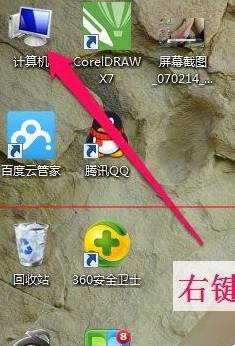
首先进入到win7桌面,在桌面上找到计算机图标,使用鼠标右键右击计算机图标,在随后出现的选项中找到并点击属性,可以成功进入到系统窗口,在窗口左边找到高级系统设置选项,使用鼠标点击高级系统设置选项。
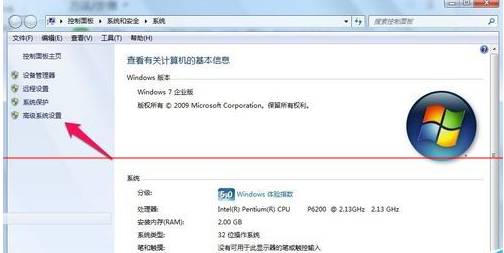
其次电脑会自动出现系统属性窗口,在窗口上面找到并点击高级选项卡,可以成功进入到高级窗口,在窗口中找到性能选项,在选项下面找到设置按钮。
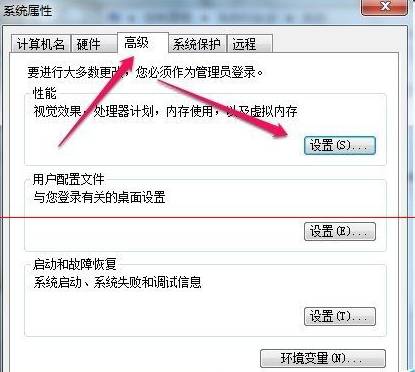
再次电脑屏幕上会出现性能选项窗口,在窗口最上面找到并点击视觉效果选项卡,可以进入到视觉效果窗口,在窗口中找到并点击让Windows选择计算机的最佳设置选项,在选项下面的方框中找到在单击后淡出菜单选项,使用鼠标将选项选中,选中之后点击窗口右下方的确定按钮。
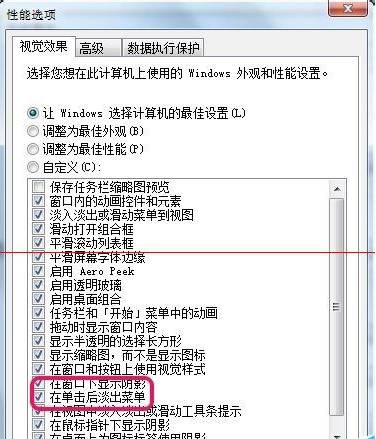
童鞋刚刚装备win7感觉新系统使用起来非常不方便,很多系统设置都找不到,这是一种正常现象,不小心使用鼠标右键右击桌面,发现桌面上出现难看的残影,严重影响电脑屏幕美观大方的形象,这时候通过上述方式将桌面上的阴影完全清除掉,使电脑屏幕重新变得整洁大方。
以上就是关于ghost win7 原版系统右击鼠标呈现阴影的解决方法,有需要的用户可以按照上述步骤设置解决问题,不会的朋友赶快来学习一下吧。
 雨林木风 Ghost Win7 32位纯净版 v2019.01
雨林木风 Ghost Win7 32位纯净版 v2019.01 番茄花园 Ghost Win7 32位纯净版下载 v2019.09
番茄花园 Ghost Win7 32位纯净版下载 v2019.09